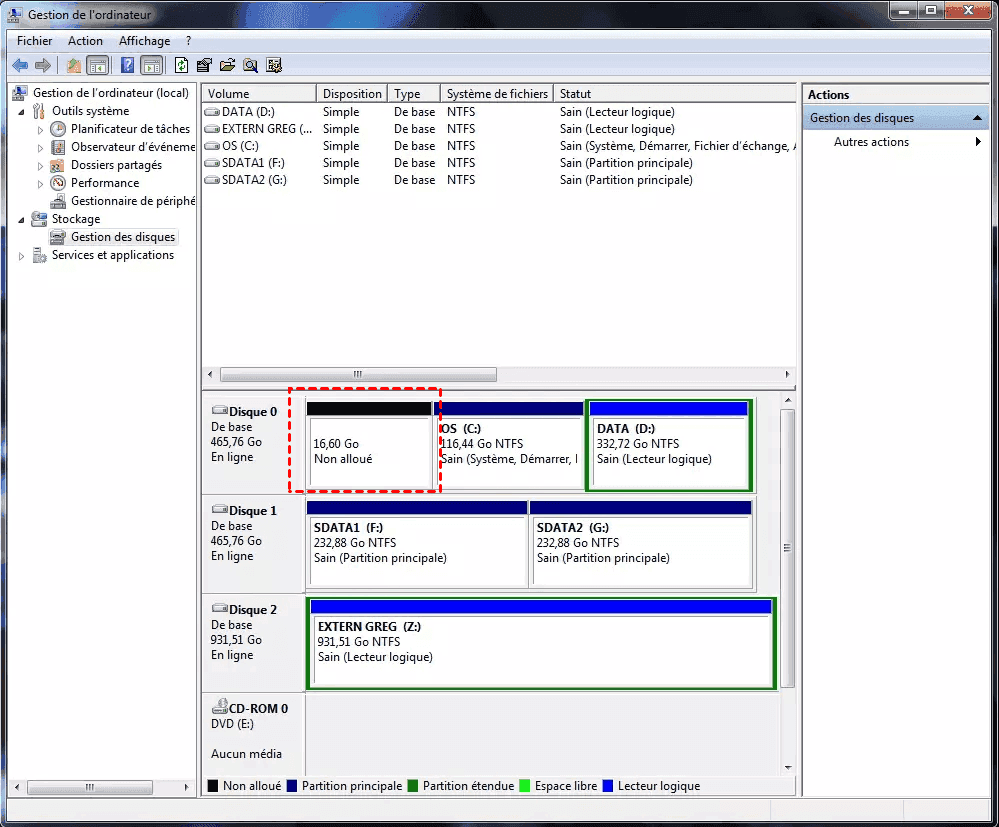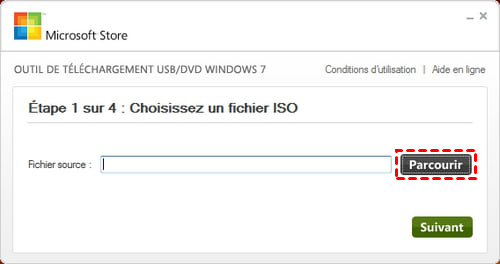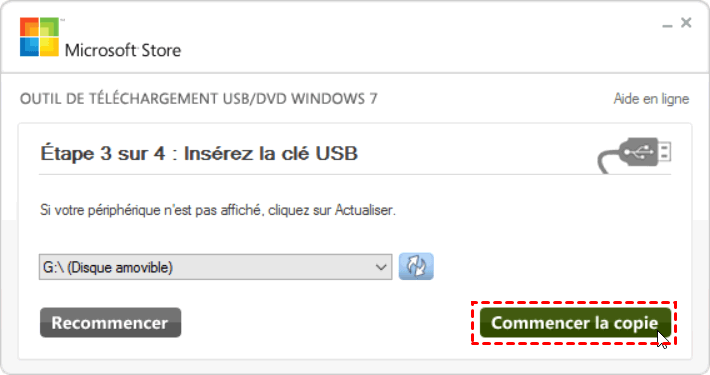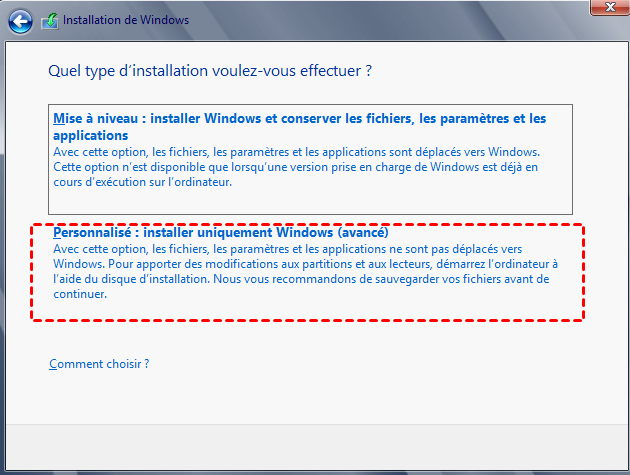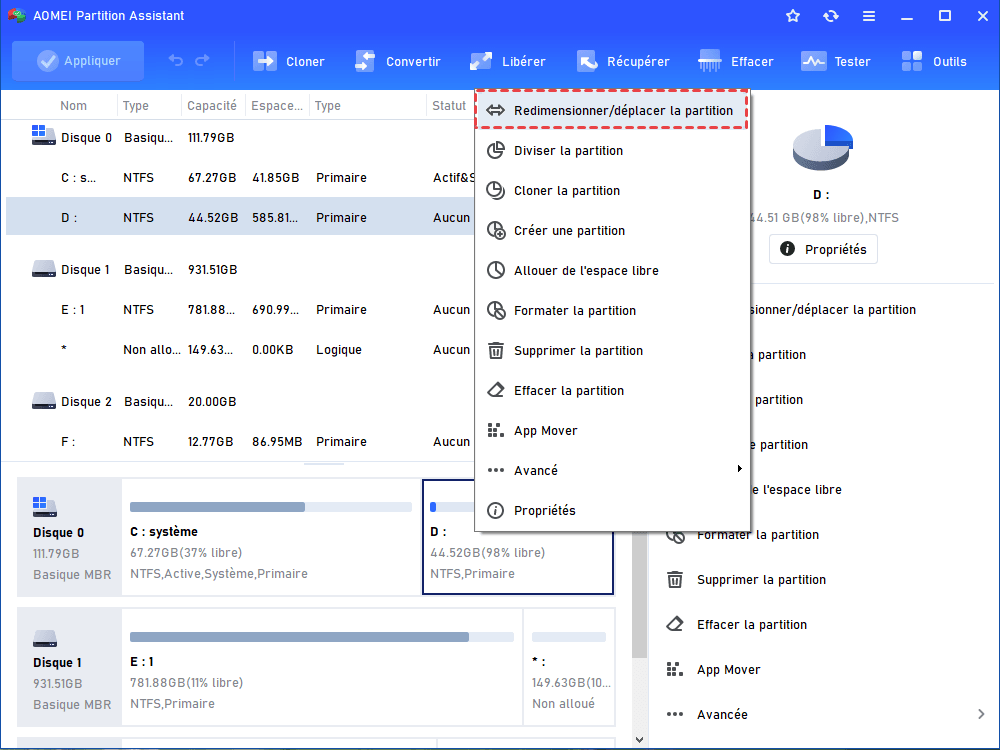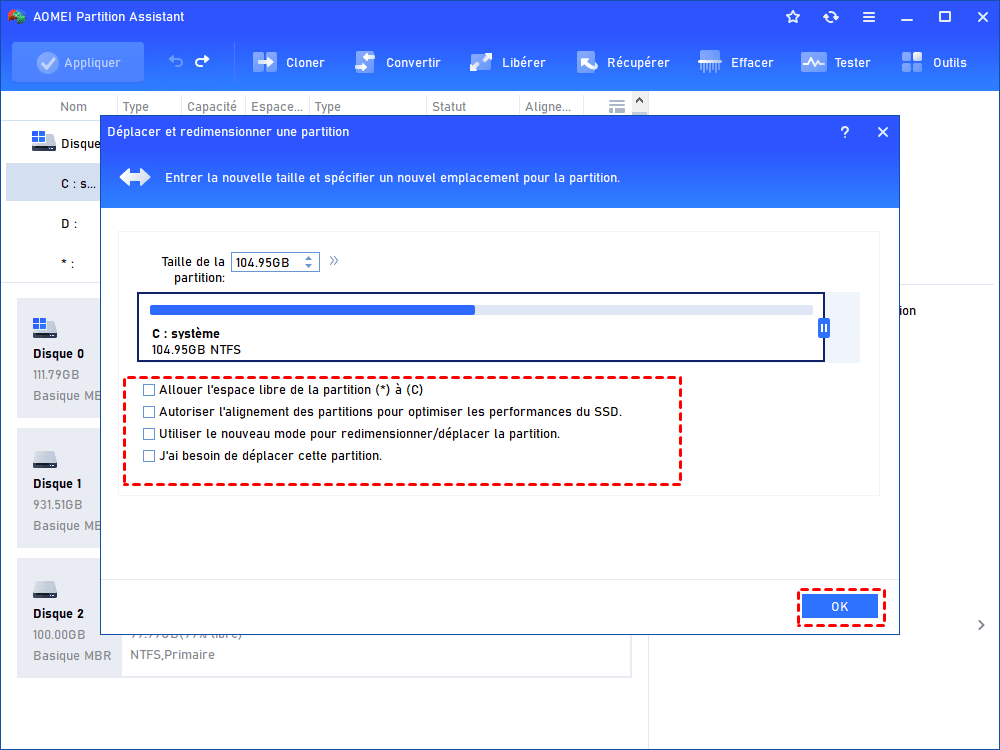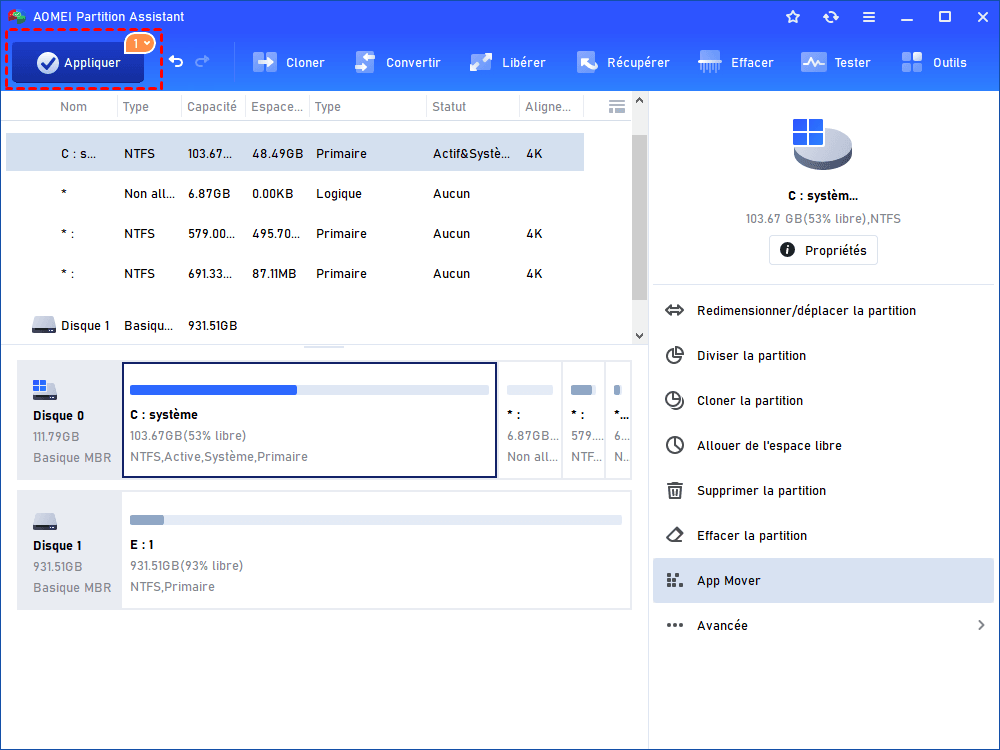Les 2 meilleures façons de déplacer la partition au début du disque
Vous voulez déplacer la partition au début du disque ? Consultez cet article et découvrez comment déplacer la partition de démarrage au début du disque.
Situation pour déplacer la partition au début du disque
Dans de rares cas, vous pouvez constater que la partition système (C:) n'est pas au début du disque. Au contraire, la partition de données ou l'espace non alloué se trouve au début du disque. Ainsi, vous souhaitez déplacer la partition de démarrage au début du disque.
Pour être honnête, il n'est pas recommandé de déplacer la partition système ou la partition de démarrage. La partition contenant les fichiers de démarrage ou bootmgr doit être au début de votre disque dur. Sinon, votre ordinateur ne démarrera pas.
Si vous souhaitez toujours le faire ou si la partition déplacée est une partition de récupération ou d'autres partitions qui ne nuisent pas au disque système, vous pouvez voir ci-dessous et suivre les étapes détaillées. Avant cela, vous devez faire une sauvegarde du système. Après tout, il est possible que votre ordinateur ne démarre pas correctement après avoir modifié l'emplacement de la partition de démarrage.
Comment déplacer la partition de démarrage au début du disque ?
La méthode la plus sûre - Nouvelle installation du système d'exploitation
Si vous procédez à une nouvelle installation du système d'exploitation, la partition système sera au début du disque. Cependant, votre système d'exploitation d'origine sera remplacé, et vos données sur le système d'exploitation d'origine seront perdues si vous n'avez pas de sauvegarde.
Si vous avez déjà une sauvegarde, continuez à voir ci-dessous. Ici, nous prendrons Windows 7 comme exemple, et vous montrerons comment réinstaller le système d'exploitation.
Créer une clé USB bootable
Étape 1. Téléchargez les fichiers image ISO de Windows 7/8/10 à partir du Microsoft Store et enregistrez-les sur un périphérique de stockage. Je préfère une clé USB car elle est très portable.
Étape 2. Téléchargez l'outil de téléchargement de DVD USB Windows 7 et ouvrez-le. Cliquez sur Parcourir pour rechercher vos fichiers image ISO, puis cliquez sur Suivant.
Étape 3. Choisissez USB comme type de support et cliquez sur Suivant.
Étape 4.Insérez la clé USB et sélectionnez-la, puis cliquez sur Commencer la copie. Cet outil formatera d'abord votre clé USB, puis créera la clé USB bootable.
Installer proprement le système d'exploitation
Étape 1. Insérez votre clé USB.
Étape 2.Appuyez sur la touche spécifiée pour accéder au BIOS, et définissez la priorité de démarrage sur la clé USB. Ensuite, redémarrez votre ordinateur et appuyez sur n'importe quelle touche pour démarrer à partir d'une clé USB.
Étape 3. Attendez que les fichiers d'installation de Windows 7 se chargent.
Étape 4. Configurez la langue et d'autres préférences, puis cliquez sur Installer maintenant.
Étape 5. Acceptez les termes de la licence et cliquez sur Suivant.
Étape 6. Sélectionnez le type d'installation : Personnalisé.
Étape 7. Cliquez sur Options de lecteur.
Étape 8. Supprimez la partition système et les autres partitions liées au système d'exploitation, puis sélectionnez l'espace non alloué comme chemin de destination pour enregistrer votre Windows.
Étape 9. Attendez le résultat final.
La méthode la plus rapide : utiliser le gestionnaire de partitions
Tout d'abord, je vais vous présenter le gestionnaire de partition AOMEI Partition Assistant Standard. C'est un logiciel complet, qui peut vous aider à effectuer de nombreuses opérations, y compris déplacer la partition, étendre la partition (Si la partition est cryptée avec BitLocker, vous pouvez également l'étendre), supprimer la partition étendue, etc. En outre, il peut résoudre divers problèmes, contenant le volume d'extension désactivé, « Il n'y a pas de volumes » dans DiskPart, SFC SCANNOW ne fonctionne pas, etc.
Étape 1. Téléchargez AOMEI Partition Assistant Standard, installez-le et lancez-le.
Étape 2. Cliquez avec le bouton droit sur la partition que vous souhaitez déplacer et sélectionnez Redimensionner/déplacer la partition.
Étape 3. Placez la souris sur la partition sélectionnée et faites-la glisser vers la gauche.
Remarque : Cette fonctionnalité nécessite un espace non alloué adjacent à la partition que vous souhaitez déplacer. Si le disque n'a pas d'espace non alloué, vous devez d'abord créer de l'espace non alloué dans Windows 7/8/10/11. Ensuite, suivez l'étape 3.
Étape 4. Maintenant, vous pouvez voir la capture d'écran suivante, la partition système est déplacée au début du disque. Pour enregistrer les modifications, cliquez sur Appliquer. Pendant le processus, votre ordinateur redémarrera automatiquement. Attendez simplement et ne vous inquiétez pas.
Astuce : Pour rendre votre ordinateur plus fluide, vous pouvez étendre la partition système à l'espace non alloué.
Conclusion
Honnêtement, il n'est pas recommandé de déplacer la partition système au début du disque si votre ordinateur fonctionne correctement. Il y a un risque que votre ordinateur ne démarre pas correctement.
Vous devez donc réfléchir à deux fois avant de faire cela. Si vous devez le faire, vous devez créer une sauvegarde. S'il s'agit d'un nouvel ordinateur, vous pouvez directement effectuer une installation propre. Cela ne pose aucun problème. Sinon, vous pouvez essayer le gestionnaire de partition AOMEI Partition Assistant Standard.
La version Standard peut satisfaire tous vos besoins de base. Si vous souhaitez des fonctionnalités plus utiles, vous pouvez effectuer une mise à niveau vers AOMEI Partition Assistant Professional ou Server.